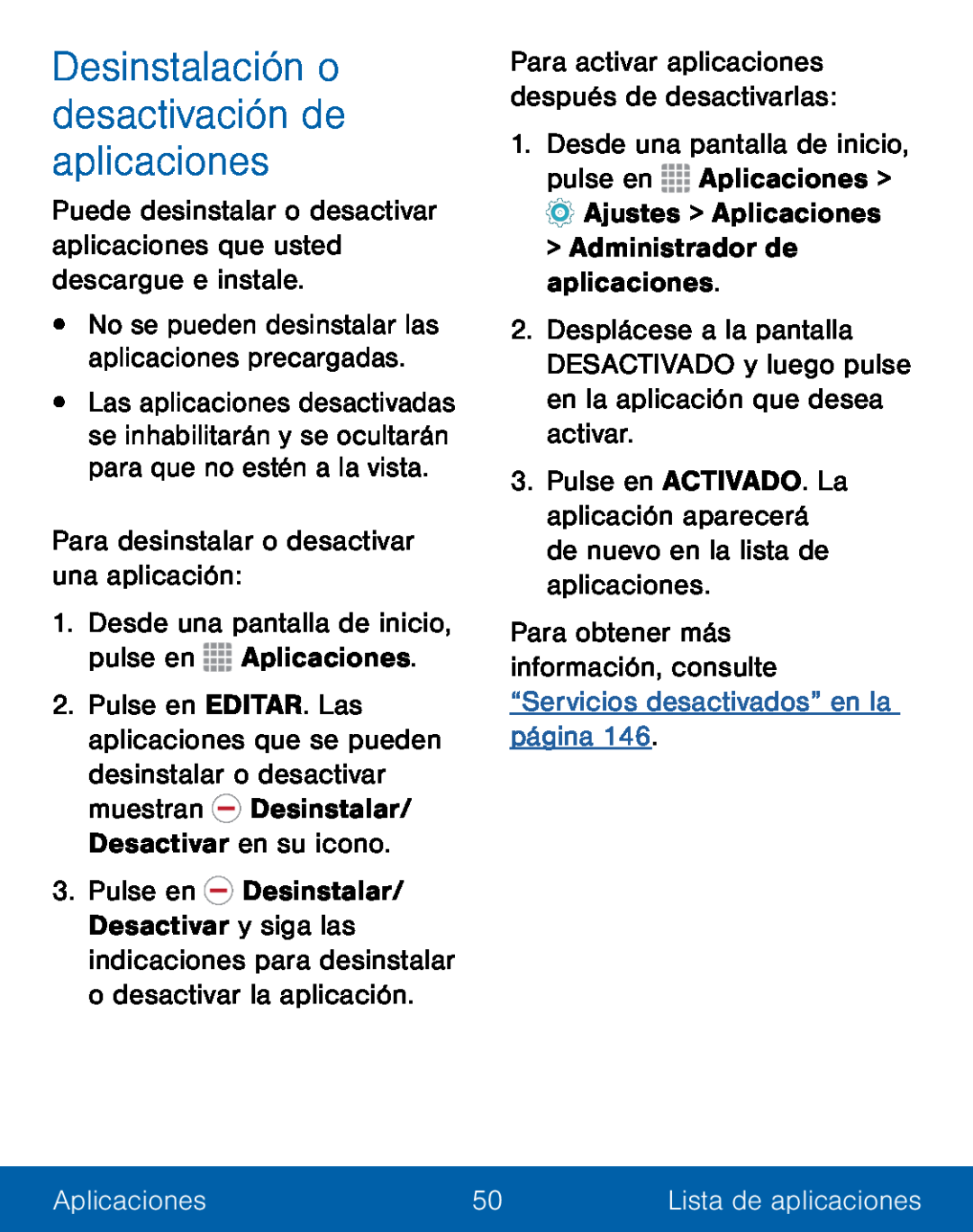
Desinstalación o desactivación de aplicaciones
Puede desinstalar o desactivar aplicaciones que usted descargue e instale.•No se pueden desinstalar las aplicaciones precargadas.
•Las aplicaciones desactivadas se inhabilitarán y se ocultarán para que no estén a la vista.
Para desinstalar o desactivar una aplicación:1.Desde una pantalla de inicio, pulse en ![]() Aplicaciones.
Aplicaciones.
3.Pulse en ![]() Desinstalar/ Desactivar y siga las indicaciones para desinstalar o desactivar la aplicación.
Desinstalar/ Desactivar y siga las indicaciones para desinstalar o desactivar la aplicación.
Para activar aplicaciones después de desactivarlas: Aplicaciones >
Aplicaciones >  Ajustes > Aplicaciones > Administrador de aplicaciones.
Ajustes > Aplicaciones > Administrador de aplicaciones.
1.Desde una pantalla de inicio,
pulse en2.Desplácese a la pantalla DESACTIVADO y luego pulse en la aplicación que desea activar.
3.Pulse en ACTIVADO. La aplicación aparecerá de nuevo en la lista de aplicaciones.
Para obtener más información, consulte “Servicios desactivados” en la página 146.Aplicaciones | 50 | Lista de aplicaciones |
|
|
|